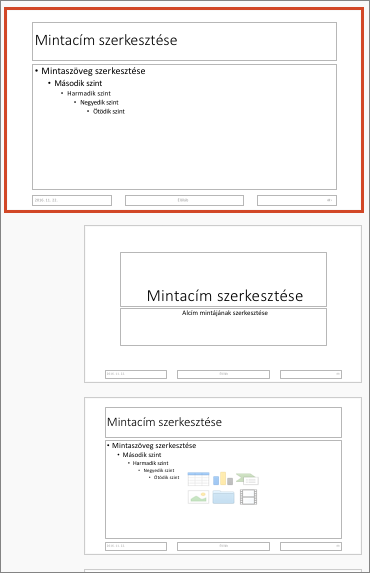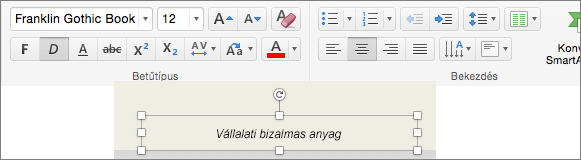A bemutató diamintájának szerkesztésével egyszerre módosíthatja a bemutató minden diáján az élőláb formátumát (például a betűk stílusát, méretét és színét).
Az élőláb formázásának módosítása az összes dián
Az élőláb betűtípusának módosításához tegye a következőket:
-
A Nézet menüben válassza a Diaminta > diamintát.
-
Jelölje ki a diamintát. Ehhez kattintson rá a miniatűrök ablaktáblájának tetején.
-
Jelölje ki a diamintán az élőláb bármelyik elemét (például a dátumot, az élőláb szövegét vagy a dia számát), majd válassza ki a kívánt betűformátumot a Kezdőlap lap Betűtípus és Bekezdés csoportjában.
Fontos: Hogy a módosított élőlábak biztosan megjelenjenek a diákon, kattintson a Beszúrás menü Élőfej és élőláb gombjára. Ezután a Dia lapon jelölje ki a diákon megjeleníteni kívánt élőlábakat, például a Dátumot és időt, a Dia számát és az Élőlábat. Amikor visszatér a Normál nézetbe, az élőláb módosításainak látszaniuk kell a kijelölt élőlábelemeken.
Megjegyzések:
-
A Diaminta nézetben módosíthatja az élőlábak betűformázását az egyes lapelrendezéseken, ha kijelöl egy lapelrendezést a 2. lépésben, és szerkeszti a stílust a Kezdőlap lapon.
-
Az egyes diák élőlábának betűformátumát úgy módosíthatja, hogy a Normál nézetben kijelöli az élőláb szövegét, majd módosítja a stílust a Kezdőlap lapon.
Kapcsolódó információ
Oldalszámok, dátum és idő, vagy élőlábszöveg hozzáadása az összes diához a Mac PowerPointban
Embléma, cégnév és élőfej- vagy élőlábszöveg hozzáadása az emlékeztetőkhöz
Lábjegyzetek hozzáadása és eltávolítása
Diaelrendezések létrehozása és módosítása a Mac PowerPointban